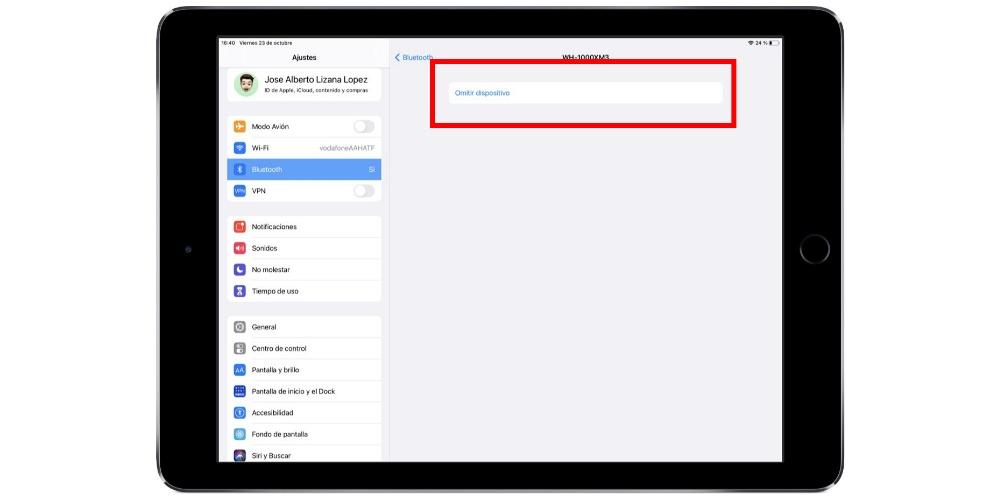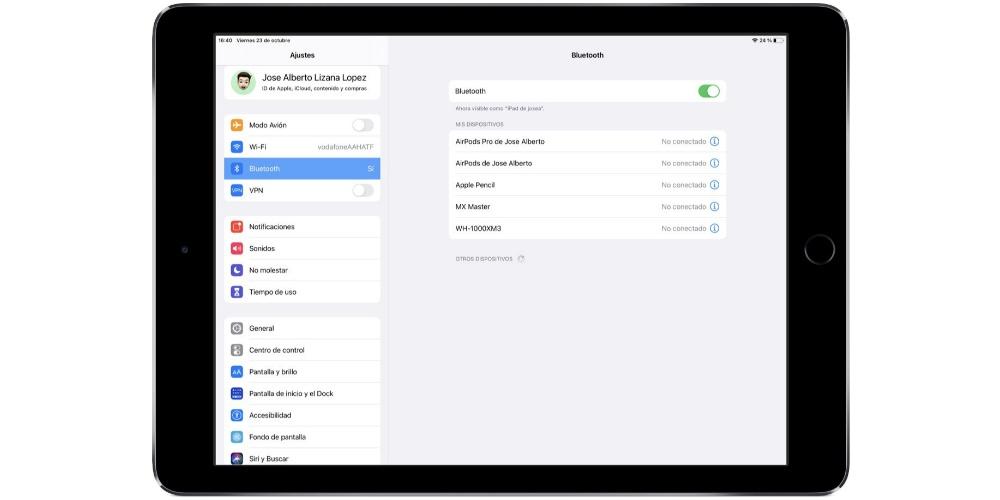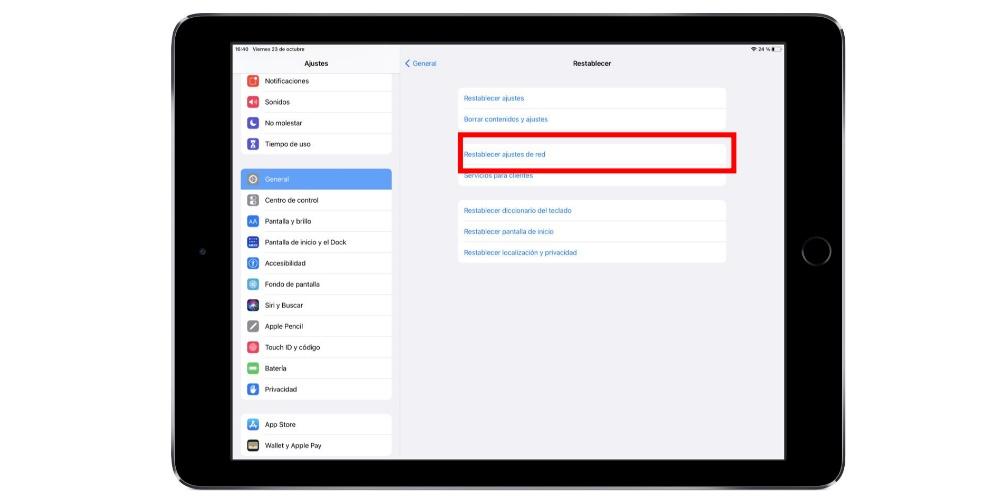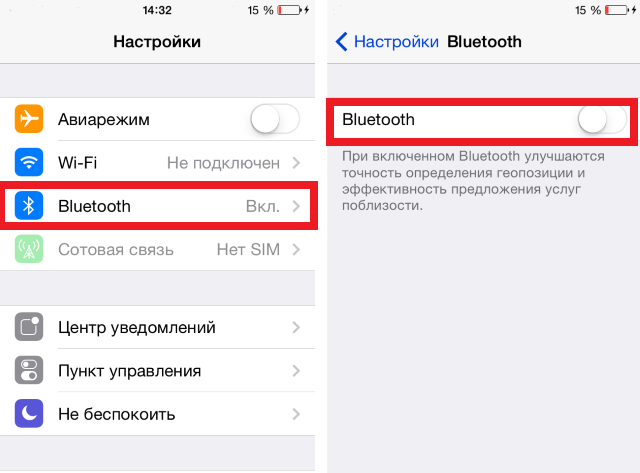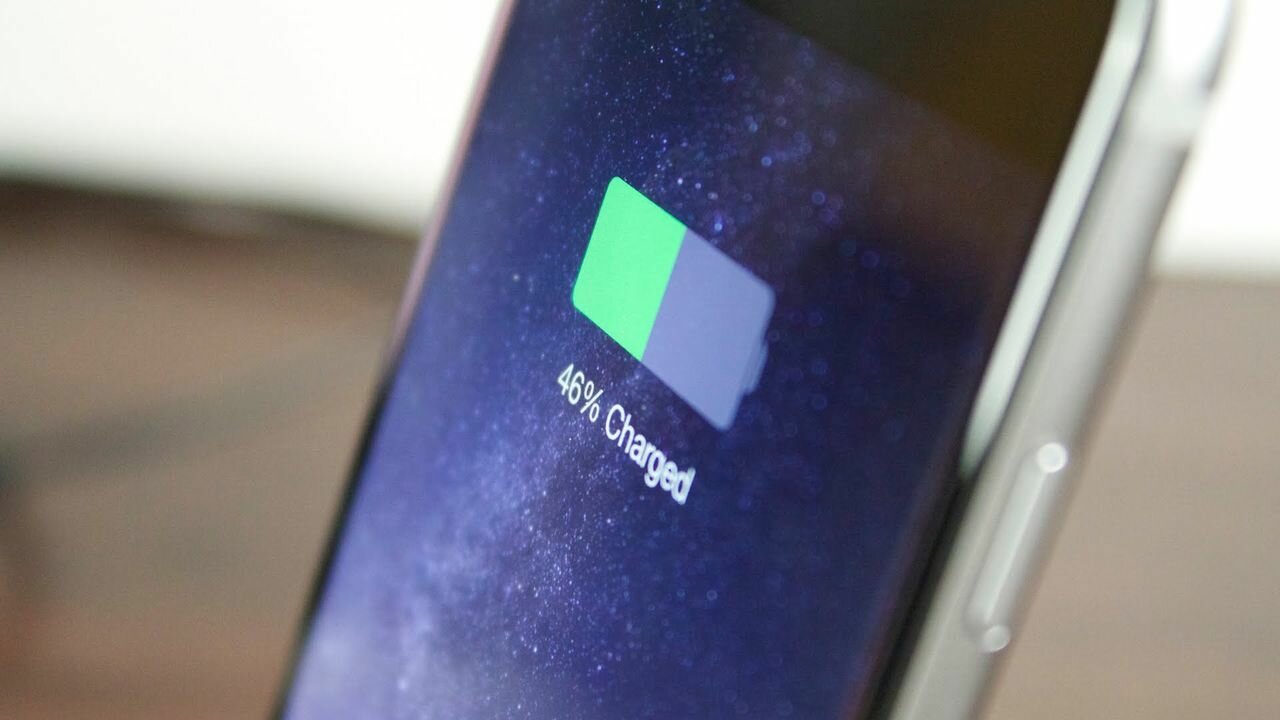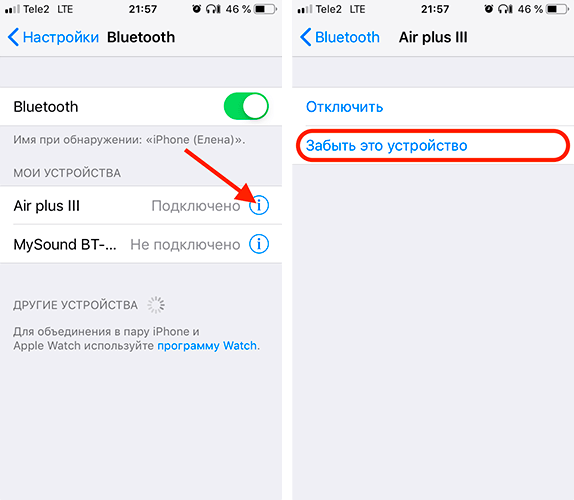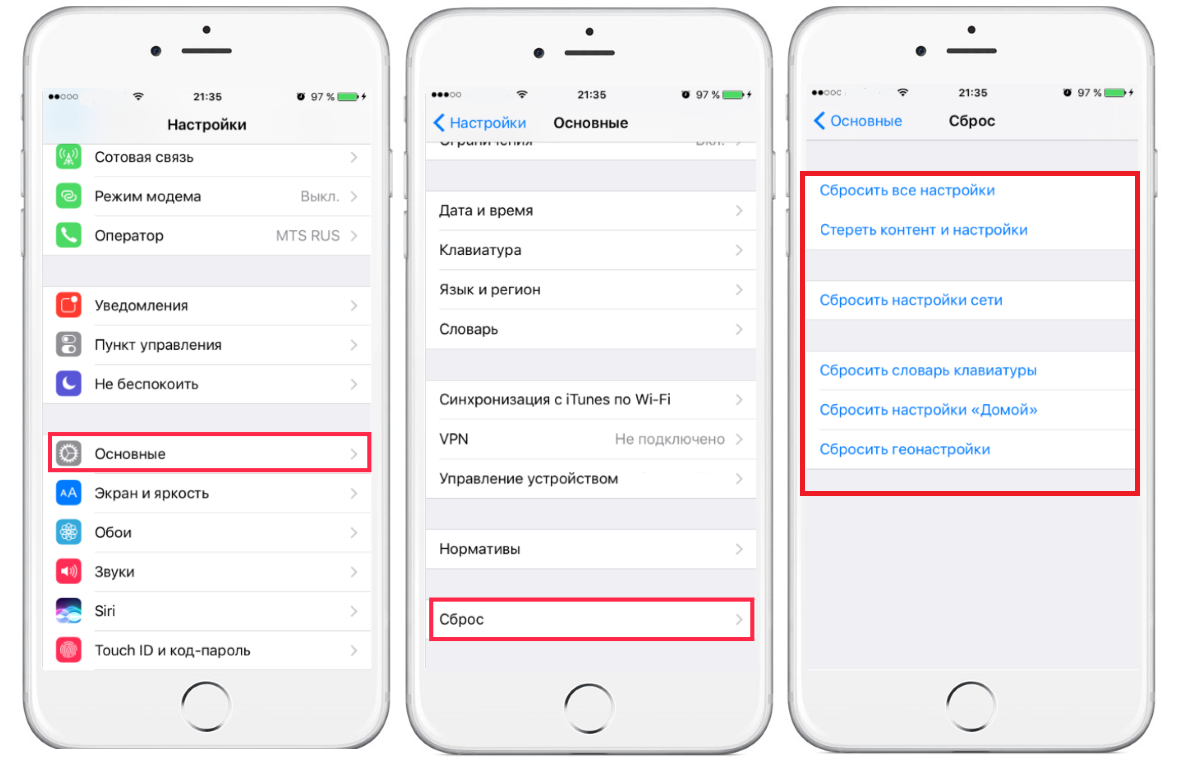- Как устранить неполадки Bluetooth на iPad
- Забудьте устройство с проблемой
- Перезапустите соединение Bluetooth
- Сброс настроек сети
- Восстановление IPad
- Почему айпад не видит айфон по блютузу
- Если не удается подключить аксессуар Bluetooth к iPhone, iPad или iPod touch
- Если не удается подключиться к одному из следующих устройств
- Если по-прежнему не удается создать пару или подключить аксессуар Bluetooth
- Дополнительная информация
- Как исправить проблемы с Bluetooth-подключением iPhone?
- Удалите старые устройства
- Перезапустите Bluetooth
- Жесткий сброс
- Возможно причина не в вашем телефоне
- Сервисный центр
- Почему iPhone не находит блютуз колонку и устройства
- Как соединить Айфон и устройство через блютуз
- Причины почему iPhone не находит Bluetooth-устройства
Как устранить неполадки Bluetooth на iPad
Bluetooth-соединение с таким устройством, как iOS Карандаш может стать настоящей проблемой при использовании IPad. Если вы не очень хорошо понимаете, что это не удается, пока вы находитесь в пределах диапазона, вы можете следовать этим советам, которые мы покажем вам ниже.
Забудьте устройство с проблемой
Может случиться так, что не все устройства страдают от проблем с подключением по bluetooth. Вполне возможно, что это единственный аксессуар, который не сможет подключиться к вашему iPad через соединение Bluetooth. Учитывая эти проблемы, вы можете забыть о конкретном устройстве, так что ему придется снова полностью установить соединение с рассматриваемым оборудованием. В большинстве случаев это решает проблему, так как устраняется возможная ошибка, которая может присутствовать в соединении. Чтобы забыть устройство, вам просто нужно выполнить следующие шаги:
- Откройте настройки на iPad.
- Нажмите на раздел Bluetooth слева.
- В разделе «Мои устройства» найдите то, которое вызывает проблемы с подключением.
- Щелкните значок «i», который вы найдете справа.
- Выберите опцию «Пропустить устройство».
Как только вы это сделаете, вам придется снова выполнить сопряжение, поместив аксессуар в сопряжение. В случае, если это внешнее устройство сбрасывается до заводских настроек, это также может помочь выполнить нулевую привязку, чтобы попытаться добиться успеха.
Перезапустите соединение Bluetooth
Иногда самое простое решение дает лучшее решение. Если внешнее устройство не подключается к iPad, это может создать зацикливание, которое приведет к возникновению множества неудачных подключений. В конечном итоге это может привести к его блокировке, не позволяя использовать его на практике. Вот почему перезапуск Bluetooth-соединения должен быть принудительным, даже если это приведет к отключению остальных подключенных аксессуаров. Это можно сделать по-разному, самый простой — через центр управления iPad. Это не лучший способ сделать это, поскольку таким образом он не отключается полностью и остается в состоянии задержки, но все еще включен.
- На iPad перейдите в «Настройки».
- Зайдите в раздел «Bluetooth» слева.
- Отключите первый вариант, который появляется в начале, и включите его снова.
Еще один способ делать это время от времени — в режиме полета. Когда включен режим полета, все соединения, такие как Bluetooth, полностью отключаются, но это может быть неудобно, если вы сейчас звоните по телефону.
Сброс настроек сети
В самых крайних случаях можно сбросить настройки сети. Это сотрет все настройки, относящиеся к Bluetooth и Wi-Fi а также VPN. Это, несомненно, самая крайняя мера, которая может быть использована, но одна из самых эффективных в случае, если в соединении есть какая-то ошибка. Чтобы выполнить эту операцию, вам просто нужно выполнить следующие шаги:
- Доступ к настройкам.
- Прокрутите вниз до раздела «Общие».
- В конце этого экрана вы найдете «Сброс», куда вы должны войти.
- Нажмите на опцию «Сбросить настройки сети».
Восстановление IPad
Если ни одно из этих решений не помогло подключить аксессуары через Bluetooth, вы можете полностью восстановить iPad. Очевидно, это сотрет всю операционную систему и переустановит ее, устранив все ошибки, которые могут возникнуть при подключении.
Почему айпад не видит айфон по блютузу
Если не удается подключить аксессуар Bluetooth к iPhone, iPad или iPod touch
Узнайте, что делать, если между аксессуаром Bluetooth и устройством iOS или iPadOS не устанавливается подключение или не создается пара.
Если не удается подключиться к одному из следующих устройств
- Убедитесь, что аксессуар Bluetooth и устройство iOS или iPadOS находятся недалеко друг от друга.
- Выключите и снова включите аксессуар Bluetooth.
- Убедитесь, что аксессуар Bluetooth включен и полностью заряжен или подключен к источнику питания. Если в аксессуаре используются батарейки, проверьте, не нужно ли их заменить.
- Если с аксессуаром Bluetooth используется программа, выберите на устройстве iOS или iPadOS «Настройки» > «Конфиденциальность» > Bluetooth и убедитесь, что параметр Bluetooth для этой программы включен.
Если по-прежнему не удается создать пару или подключить аксессуар Bluetooth
- Если раньше аксессуар Bluetooth был подключен к устройству iOS или iPadOS, разорвите пару, переведите аксессуар в режим обнаружения, а затем еще раз попробуйте создать пару и подключить его.
- Если вам удалось создать пару между аксессуаром и другими устройствами, но не с нужным устройством iOS или iPadOS, разорвите пару между аксессуаром и другими устройствами. Затем попробуйте создать пару с устройством iOS или iPadOS еще раз.
- Обратитесь к изготовителю аксессуара и узнайте, поддерживает ли этот аксессуар ваше устройство iOS или iPadOS.
- При повторном возникновении любой из следующих проблем обратитесь в службу поддержки Apple.
- Не удается включить Bluetooth или параметр неактивен (затенен).
- Не удается подключиться ни к одному аксессуару Bluetooth.
- Производитель аксессуара подтвердил отсутствие сбоев в работе.
Дополнительная информация
Если вам требуется помощь по созданию пары между аксессуаром Bluetooth и устройством Apple TV, см. эту статью.
Информация о продуктах, произведенных не компанией Apple, или о независимых веб-сайтах, неподконтрольных и не тестируемых компанией Apple, не носит рекомендательного или одобрительного характера. Компания Apple не несет никакой ответственности за выбор, функциональность и использование веб-сайтов или продукции сторонних производителей. Компания Apple также не несет ответственности за точность или достоверность данных, размещенных на веб-сайтах сторонних производителей. Обратитесь к поставщику за дополнительной информацией.
Как исправить проблемы с Bluetooth-подключением iPhone?
Если ваш iPhone не подключается к другим устройствам и аксессуарам по Bluetooth, то вот несколько советов, которые помогут это исправить.
Для устранения неполадок Bluetooth-подключения существует несколько способов, которые можно сделать перед тем, как обратиться в сервисный центр. Дело в том, что данная проблема чаще всего заключается в программном обеспечении, и несколько простых шагов могут это исправить.
Удалите старые устройства
Если в памяти смартфона есть старые устройства, которые вы больше не используете для Bluetooth-синхронизации, то их правильное удаление может помочь.
- Откройте «Настройки».
- Нажмите «Bluetooth».
- Нажмите на значок Info (i) напротив названия устройства, которое вы хотите забыть.
- Нажмите «Забыть это устройство» и подтвердите.
Когда старые устройства удалены, попробуйте снова подключиться. Если проблема осталась, то переходите к следующему шагу.
Перезапустите Bluetooth
Удивительно, сколько проблем может решить метод включения и выключения функции.
- Проведите вверх от нижнего края экрана, чтобы вызвать Панель управления.
- Нажмите иконку со значком Bluetooth, чтобы отключить функцию.
- Коснитесь кнопки Bluetooth еще раз, чтобы включить данную функцию.
В качестве альтернативы вы можете выполнить те же шаги, но нажатием на кнопку «Режим полета», чтобы отключить все соединения Bluetooth, Wi-Fi и связь, а затем снова их включить.
После этого, попробуйте снова подключиться к желаемому устройству. Если не получилось, то идем дальше.
Жесткий сброс
Следующее, что можно попробовать — это жесткий сброс iPhone.
- Проведите вверх от нижнего края экрана, чтобы вызвать Панель управления.
- Отключите функцию Bluetooth.
- Сделайте принудительную / жесткую перезагрузку. О том, как это сделать на разных моделях iPhone вы можете узнать в другой статье: «Как перезагрузить iPhone»
- Подождите, пока смартфон не перезагрузится.
- Проведите вверх от нижнего края экрана, чтобы снова вызвать Пункт управления.
- Включите функцию Bluetooth.
Попробуйте снова подключить смартфон к устройству. Если улучшений нет, то переходим дальше.
Возможно причина не в вашем телефоне
Попробуйте соединить ваш гаджет с любым другим iOS-устройством (iPad, MacBook, iPod или другой iPhone). Если все работает, то проблема связана с вашим iPhone.
Возможно у вас есть еще один такой же Bluetooth-аксессуар, то стоит проверить, будут ли он работать с вашим iPhone. Если это не сработает, значит проблема может быть связана с вашим аксессуаром.
Сервисный центр
Если у вас есть iPhone, iPod или iPad, которые вы не могли подключить к вашему Bluetooth-аксессуару или к иному другому устройству. И не один из вышеупомянутых способов не помог исправить ситуацию. Тогда, рекомендуем обратиться в наш сервисный центр:
Почему iPhone не находит блютуз колонку и устройства
Bluetooth – технология соединения устройств, начала развиваться с 1994 года. Сменились стандарты интерфейса, современные гаджеты поддерживают связь на расстоянии до 400 метров. Этот способ беспроводного соединения показывает хорошие результаты, но бывают случаи, когда iPhone не видит Bluetooth устройства.
Блютуз на смартфонах Apple позволяет подключать селфи-палки, беспроводные наушники и портативные колонки, телевизоры, умные часы, компьютеры Mac и другую технику. Пара девайсов работает на большом расстоянии без проводов. Почему Айфон не находит Блютуз колонку и другие беспроводные устройства? Начнем с инструкции по связыванию телефона с гаджетами.
Как соединить Айфон и устройство через блютуз
Блютуз на Айфоне не находит устройства в некоторых случаях из-за неправильного подключения. Рассмотрим, как подключить беспроводные наушники к iPhone и другое оборудование.
- Откройте настройки смартфона, перейдите в пункт «Bluetooth».
- Установите переключатель в активное положение.
- Из предложенного списка выберите нужное устройство и нажмите на него.
Причины почему iPhone не находит Bluetooth-устройства
Проблемы при соединении гаджетов могут быть связаны с неполадками оборудования или программными сбоями.
Первая причина не связана со смартфоном. На устройстве не включено соединение через блютуз. В большинстве случаев для смены режима на колонках предусмотрена кнопка, которая переключает воспроизведение с флешки, радио и Bluetooth. Попробуйте понажимать клавишу.
Вторая причина. Если iPhone не ищет Bluetooth-устройства, иногда проблемы появляются по причине слабого уровня заряда батареи. Один из гаджетов (либо оба) недостаточно заряжен, и оборудованию не хватает напряжения для подключения. Убедитесь, что уровень аккумуляторов на девайсах в норме. Если необходимо, то зарядите.
Третья причина, почему Айфон не находит Блютуз колонку, или происходит сбой создания пары, может быть связана с программной ошибкой. Решение простое – «забыть» девайс в настройках смартфона.
- Перейдите в «Настройки».
- Выберите вкладку «Bluetooth».
- Нажмите на восклицательный знак напротив колонки, затем – «Забыть это устройство».
Иногда проблема решается простой перезагрузкой телефона. Возможно, после этого он будет видеть колонку, искать другие девайсы.
Четвертая причина, по которой Айфон не находит колонку через Блютуз, – неисправность аппаратной части одного из устройств. Если на Айфоне не включается Блютуз, есть вероятность, что деталь неисправна. Чтобы подтвердить это, попробуйте подключить девайс к другому телефону, а к своему – другую колонку.
Если проблема подтвердилась, можно сделать сброс настроек (помните про создание резервных копий). Проблема осталась – обратитесь в сервисный центр, в нем заменят неисправные детали. После ремонта интерфейс будет включаться и работать.
Пятая причина. Нередки проблемы, когда телефон не может подключиться к беспроводным наушникам, принтеру, моноподу, телевизору, другим мультимедийным устройствам. Большинство проблем схожи с теми, когда у смартфона нет подключения к колонке. В некоторых случаях проблема появляется из-за несовместимости версий оборудования.
Почему это важно? Старая модель телефона может некорректно соединяться с девайсами, не находить их по причине технических ограничений. В этом случае поможет только подбор подходящих моделей беспроводного оборудования либо покупка нового смартфона.